Ottimizzazione dei contenuti SEO esperta per l'inclusione dei motori di ricerca
Marvel Rivals: affina il tuo obiettivo: disabilitare l'accelerazione del mouse e levigare l'obiettivo
La stagione 0 dei rivali Marvel è stata un vortice! I giocatori hanno imparato le mappe, gli eroi e le abilità, scoprendo i loro stili di gioco preferiti e i personaggi principali. Tuttavia, in quanto la scala competitiva fa cenno, alcuni giocatori riportano problemi di mira frustranti. Se il tuo obiettivo si sente fuori, non sei solo. Molti giocatori hanno trovato una soluzione semplice: disabilitare l'accelerazione del mouse e il livellamento degli obiettivi.
Perché il mio obiettivo è inaccurato? Come posso risolverlo? Questa guida fornisce le risposte.
Disabilitazione dell'accelerazione del mouse e di rastrellatura degli obiettivi nei rivali Marvel
 Marvel Rivals consente l'accelerazione/obiettivo di mouse per impostazione predefinita. A differenza di molti giochi, non esiste un interruttore di gioco. Sebbene utili per gli utenti del controller, molti giocatori di tastiera e mouse preferiscono disabilitarlo per una maggiore precisione, soprattutto per i colpi di lancio. La preferenza è personale e dipende da singoli stili di gioco e eroi scelti.
Marvel Rivals consente l'accelerazione/obiettivo di mouse per impostazione predefinita. A differenza di molti giochi, non esiste un interruttore di gioco. Sebbene utili per gli utenti del controller, molti giocatori di tastiera e mouse preferiscono disabilitarlo per una maggiore precisione, soprattutto per i colpi di lancio. La preferenza è personale e dipende da singoli stili di gioco e eroi scelti.
Fortunatamente, esiste una semplice soluzione per PC. Ciò comporta la regolazione manuale del file delle impostazioni del gioco: una pratica comune, non considerata imbrogliare o modificare. La modifica di questo file è come il gioco aggiorna le impostazioni come Crosshair e Sensity.
Guida passo-passo alla disabilitazione dell'obiettivo Smoothing/Accelerazione del mouse
- Apri la finestra di dialogo Esegui (Tasto Windows R).
- Incolla questo percorso, sostituendo "YourUsernameHere" con il tuo profilo utente:
C:UsersYOURUSERNAMEHEREAppDataLocalMarvelSavedConfigWindows(se incerto sul tuo nome utente, vai su questo PC> Windows> Utenti). - Premere Invio. Individua il file
GameUserSettingse aprilo con blocco note. - Alla fine del file, aggiungi questo codice:
[/script/engine.inputsettings]
bEnableMouseSmoothing=False
bViewAccelerationEnabled=False
bDisableMouseAcceleration=False
RawMouseInputEnabled=1- Salva e chiudi il file. Il lisciatura e l'accelerazione del mouse sono ora disabilitati. Le linee aggiunte sovrascrive all'elaborazione degli obiettivi, danno la priorità all'input del mouse grezzo. Goditi una precisione migliorata!
-
 Jan 30,25Apex Legends Reverta Movement Nerf dopo il reazione a ventole Apex Legends inverte la controversa regolazione del tap-trafing Rispondendo al feedback significativo dei giocatori, gli sviluppatori di Apex Legends, Respawn Entertainment, hanno invertito un recente NERF al meccanico di movimento a trazione del tap. Questo aggiustamento, inizialmente implementato nell'aggiornamento a metà stagione della stagione 23 (release
Jan 30,25Apex Legends Reverta Movement Nerf dopo il reazione a ventole Apex Legends inverte la controversa regolazione del tap-trafing Rispondendo al feedback significativo dei giocatori, gli sviluppatori di Apex Legends, Respawn Entertainment, hanno invertito un recente NERF al meccanico di movimento a trazione del tap. Questo aggiustamento, inizialmente implementato nell'aggiornamento a metà stagione della stagione 23 (release -
 Apr 07,25Atomfall: tutte le ricette e le posizioni che creano Il crafting è un'abilità di sopravvivenza essenziale in *atomfall *, cruciale per la creazione di armi e oggetti di recupero. Per padroneggiare questa abilità, dovrai raccogliere le ricette di creazione necessarie. Ecco una guida completa per aiutarti a individuare tutte le ricette di artigianato nel gioco. Come usare le ricette di creazione in Atom
Apr 07,25Atomfall: tutte le ricette e le posizioni che creano Il crafting è un'abilità di sopravvivenza essenziale in *atomfall *, cruciale per la creazione di armi e oggetti di recupero. Per padroneggiare questa abilità, dovrai raccogliere le ricette di creazione necessarie. Ecco una guida completa per aiutarti a individuare tutte le ricette di artigianato nel gioco. Come usare le ricette di creazione in Atom -
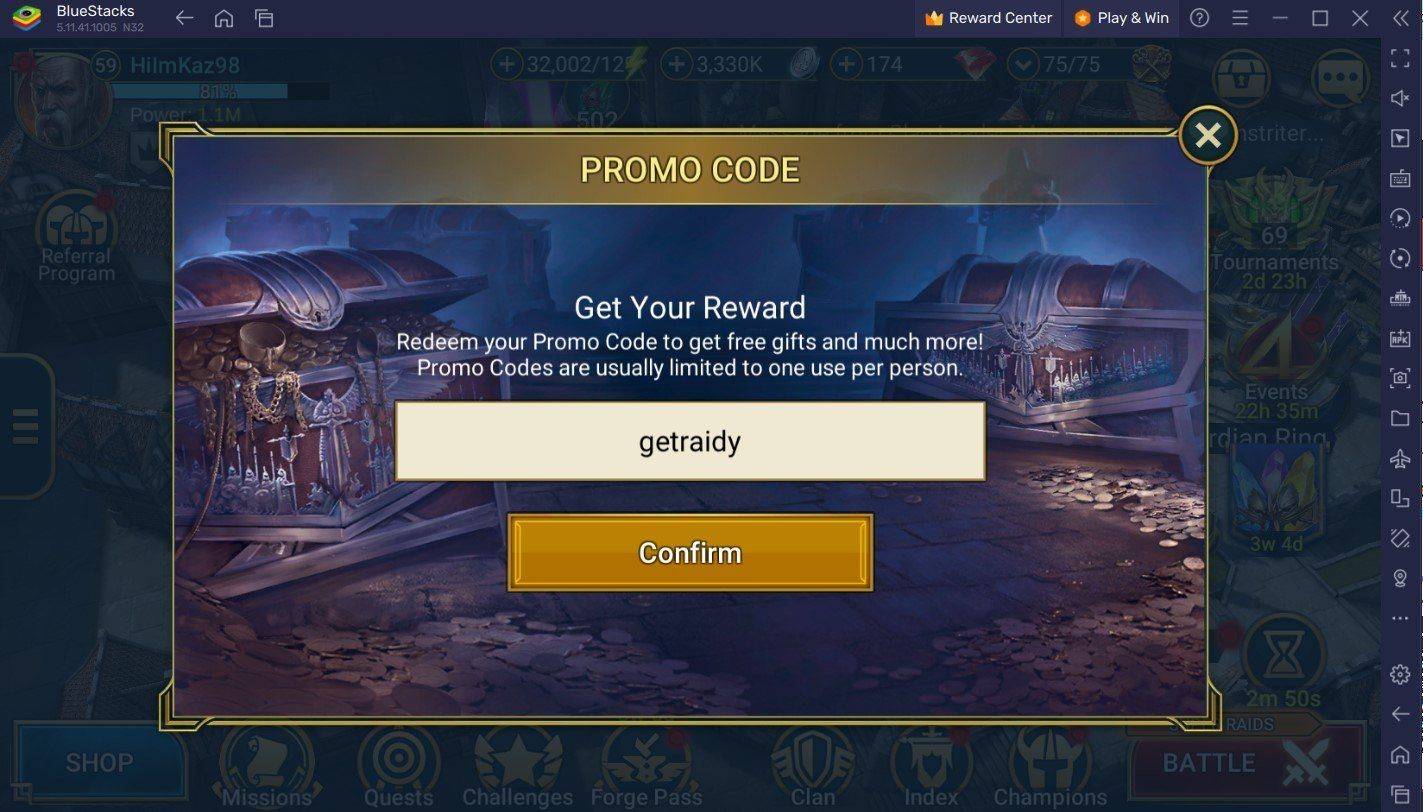 Jan 29,25RAID: Shadow Legends- Tutti i codici di riscatto funzionanti gennaio 2025 Sperimenta la popolarità duratura di RAID: Shadow Legends, l'acclamato gioco di ruolo basato su turni di Plarium! Con oltre 100 milioni di download e cinque anni di aggiornamenti continui, questo gioco offre un'esperienza costantemente coinvolgente. Ora giocabile su Mac con Bluestacks Air, ottimizzato per Apple Silicon
Jan 29,25RAID: Shadow Legends- Tutti i codici di riscatto funzionanti gennaio 2025 Sperimenta la popolarità duratura di RAID: Shadow Legends, l'acclamato gioco di ruolo basato su turni di Plarium! Con oltre 100 milioni di download e cinque anni di aggiornamenti continui, questo gioco offre un'esperienza costantemente coinvolgente. Ora giocabile su Mac con Bluestacks Air, ottimizzato per Apple Silicon -
 Feb 10,25Minecraft Epic Adventures: le migliori mappe multiplayer Scopri un mondo di avventura: le migliori mappe Minecraft multiplayer per esperienze indimenticabili! Minecraft trascende i confini di un semplice gioco; È un universo pieno di possibilità. Se stai cercando elettrizzanti avventure cooperative con gli amici, non cercare oltre. Questo elenco curato mostra
Feb 10,25Minecraft Epic Adventures: le migliori mappe multiplayer Scopri un mondo di avventura: le migliori mappe Minecraft multiplayer per esperienze indimenticabili! Minecraft trascende i confini di un semplice gioco; È un universo pieno di possibilità. Se stai cercando elettrizzanti avventure cooperative con gli amici, non cercare oltre. Questo elenco curato mostra
